元データの正確性はある仕事に対して非常に重要です。データのミスのによって結果の大きいばらつきになるかもしれません。だからシートに元データを入力し検査完了後、誤操作や他人よりデータをコピーすることを防ぐため、データを保護する必要があります。
現在生活ダクトが早く、パスワードを利用する場合が多いで、パスワードを忘れるのも頻発のことになります。一生懸命にシートを作成したが、パスワードを忘れる原因で修正できなくなります、困るんでしょう。どうすればいいですか、シートをもう一度作りますか?そこまでやらなくてもいいですよ、次にはVBAを通じExcelのパスワードを解除する方法についてご説明します。
Excelは、たくさんのパスワードの保護種類があり、それを通じあなたの仕事データを保護できます。それらのパスワードは、他人よりシートを開けないよう、シートへの訪問権限のみ開放し、いずれの公式を削除することも防止します、ここにどうやってパスワードを利用しExcelを保護することについて説明します。
Excel開きパスワード:Excelファイルに開きパスワードを設定します。正しいパスワードを入力しない限りExcelを開けません、しかもExcelのなかみも見れません。
ワークブックのパスワード:パスワードを設定しワークブックの構造を保護できます。ワークブックの構造を保護したら、他のユーザよりシートに追加、移動、削除、隠し、名前変更等の操作はできません。
シートのパスワード:シートのパスワードを設置すれば、シートへの使い方を甘露できます。ユーザによって操作を指定できます、そうすればシートの中のすべての内容は影響されません。例えば、列及び行を追加することのみが許可し、もしくは並べ及び自動選別のみを使用許可する希望があります。シートを使用起動後、他のアイテムを保護てきます、例えば、セル、範囲、公式、ActiveXやForm等です
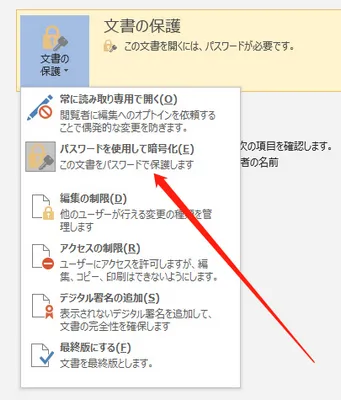
また、同じExcelには一つやいくつのパスワードを使用し保護できます。それにパスワードの種類によってクラッキングのソフトや方法も異なります。
上記情報を通じて、速やかにExcelパスワードの種類を判断でき、それで対応するパスワードの解除方法を選択します。
VBAは、Visual Basic for Applicationsの略称です。Microsoftをベースに開発されるプログラミングで、主にMicrosoft Officeに応用されます。例えばExcel,WordとAccess。符号コードを作成により、VBAを使用し難しい仕事や一般的な仕事を完成できます、例えばExcelのパスワードを解除することとか。
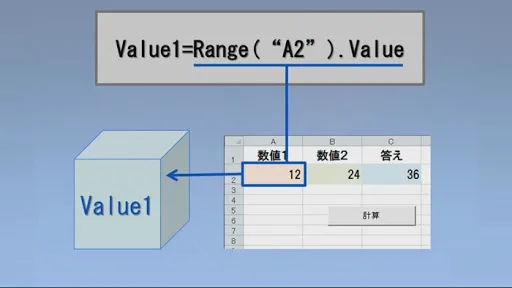
実には、この概念を理解するだけでいいです、時間をかかりVBAプログラミングを勉強する必要がないです、ネットにはたくさんのコードがあり、そのままコピーして使用していいです。
しかし、VBAは、Excelシートとワークブックのパスワードしか解除できません。もしExcelの開きパスワードを解除しようとしたら、他のソフトを使用してください。これについて最後の部分には詳しく説明します。
Excelシートのパスワードを忘れると困るんですね。本文にて使用するVBAコードは最も簡単のコードだと思います。自動的に使用可能のコードを生成でき、保護されるシートもしくはワークブックを解除できます。
ステップ1:保護されるExcelを開きます。
ステップ2:Excelのウィンドウに、“ ALT + F11”を押しVBAウィンドウを開きます、下記の通りです。
ステップ3:VBA編集器に入った後、左側に解除対象シートをダブルクリックします。シートのルーチン声明が開かれます。
ステップ4:下記コードを空白ページにコピーします。
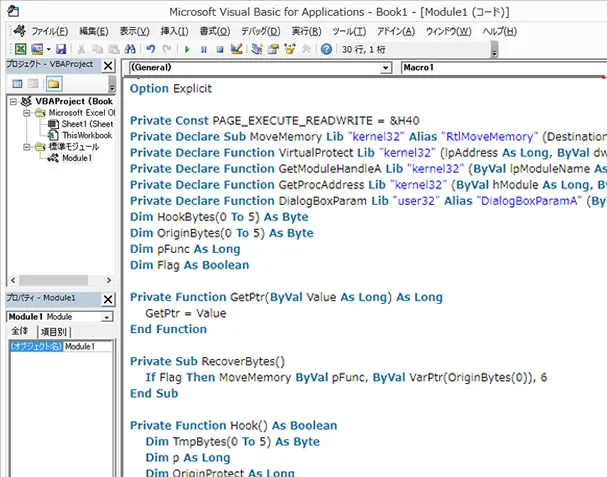
ステップ5:いずれの内容、シート名称を修正いらず、コピー、貼り付けていいです。
ステップ6:コードを追加後、VBA編集器の上にあるメニューにある「実行」を選択し、マクロを実行させ、もしくはF5を押します。
当該マクロは対象シートに戻します。それで警報の様式フレームが出てきます。その中にシートのパスワードが入っています。審査メニューに「シートの保護を取り消し」をクリックし、上記パスワードを入力します。それで対象シートは解除されます。
すべてのExcelパスワードはVBAコードで解除できるわけではないです。新しいExcelに対して、VBAの成功率が低いです。もしVBAコードでExcelのパスワードを解除して、失敗する場合、気を落とさないでください。ここに機能がもっと強いExcelパスワードの解除ソフトをお勧めます。
iSeePassword Dr.Excelは、機能が強いパスワードの解除ソフトです。Excelの開きパスワードをリカバリできるだけでなく、速やかにExcelシート/ワークブックの保護パスワードを削除できます。四つの簡単手順で、大分のExcelファイルを解除できます、手順は下記の通りです。
ステップ1:iSeePassword Dr.Excelソフトをコンピュータにダウンロードします。画面の指示通りにローカルドライブにインストールします。
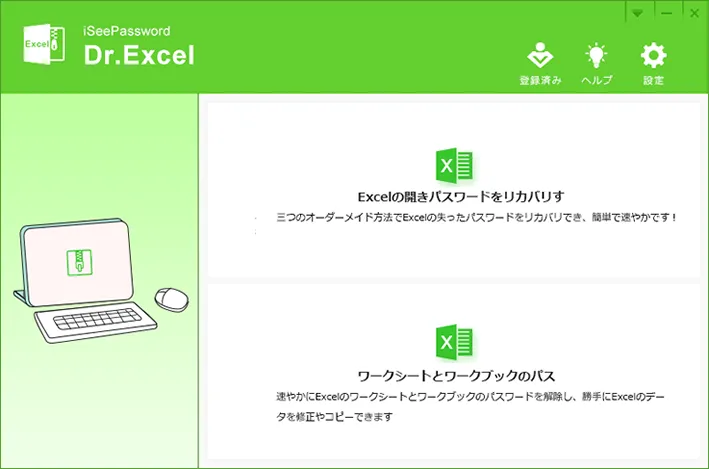
ステップ2:Dr.Excelを開き、「ワークブック、ワークブックパスワードを削除」を選択し、それで保護される対象Excelをソフトに導入します。
ステップ3:右の下にある「開始」をクリックします。数秒間後、すべて導入されるExcelは解除されます。
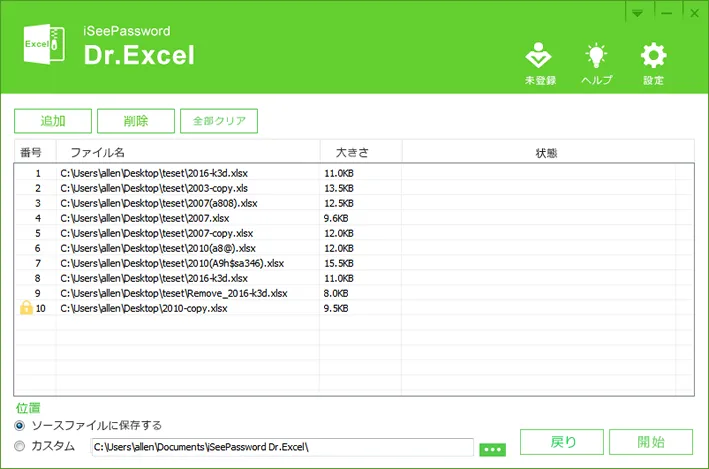
ステップ1:Excelの開きパスワードを解除しようとする場合、ソフトのホームページに、「Excelの開きパスワードを解除」を選択します。
ステップ2:現在、「ファイルを追加」ボタンを通じ、Excelファイルを導入します。最新版のExcel2019をサポートします。
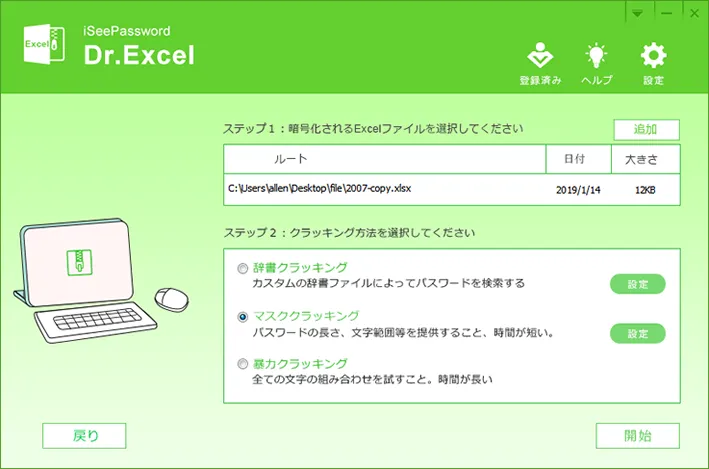
ファイルを追加完了後、辞書クラッキング、暴力クラッキング、マスククラッキングの中に、適切なクラッキングタイプを選択します。
ステップ3:導入完成後、パスワードの解除モードを選択します。通常二つ目を選択します(マスククラッキング)、なぜかというと、パスワードの長さ、接頭語、接尾語等を設定できます。それらの条件があれば早く解除完了します。
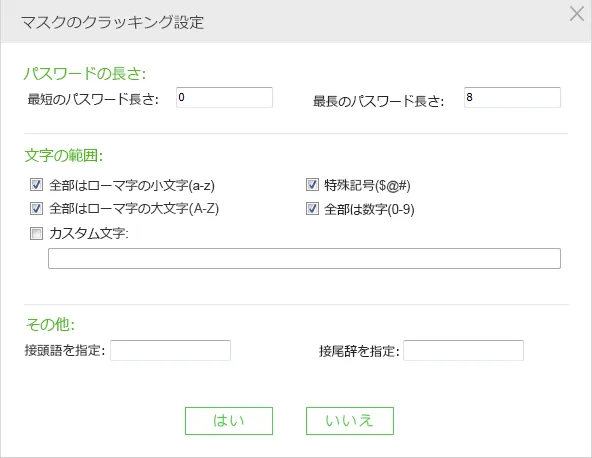
ステップ4:“OK”をクリックし解除開始します。少々を待ちください、パスワードのややこしさによって、数分間から数時間がかかるかもしれません。パスワードを見つかったら、画面に出てきます。
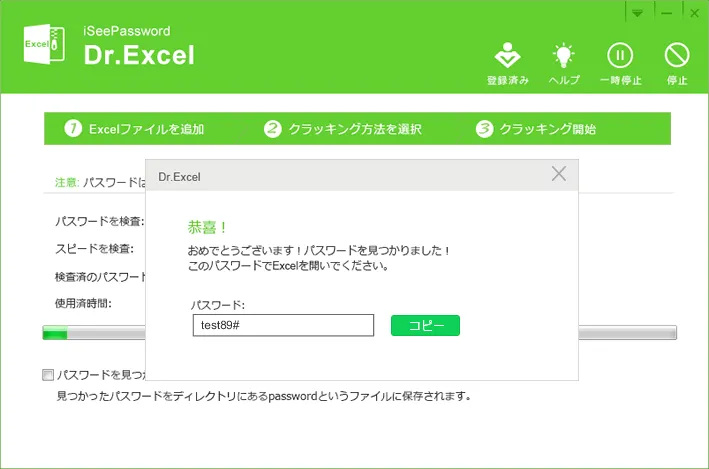
旧バージョンのExcelに対し、VBAを利用しExcelパウワードを解除する成功率が高く、しかも無料です。VBAが失敗したら、iSeePassword Dr.Excelを試してください。iSeePassword Dr.ExcelはVBAより効果がいい、しかも使いやすいです。

木村晴子iSeePasswordサポートチームのメンバーであり、Windows業界に情熱を持ち、Windows関連の問題をサポートします。